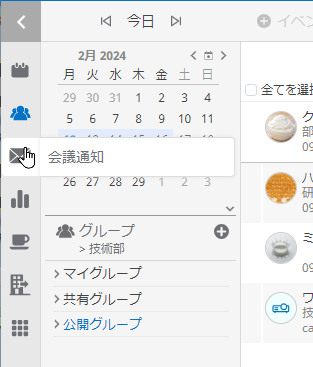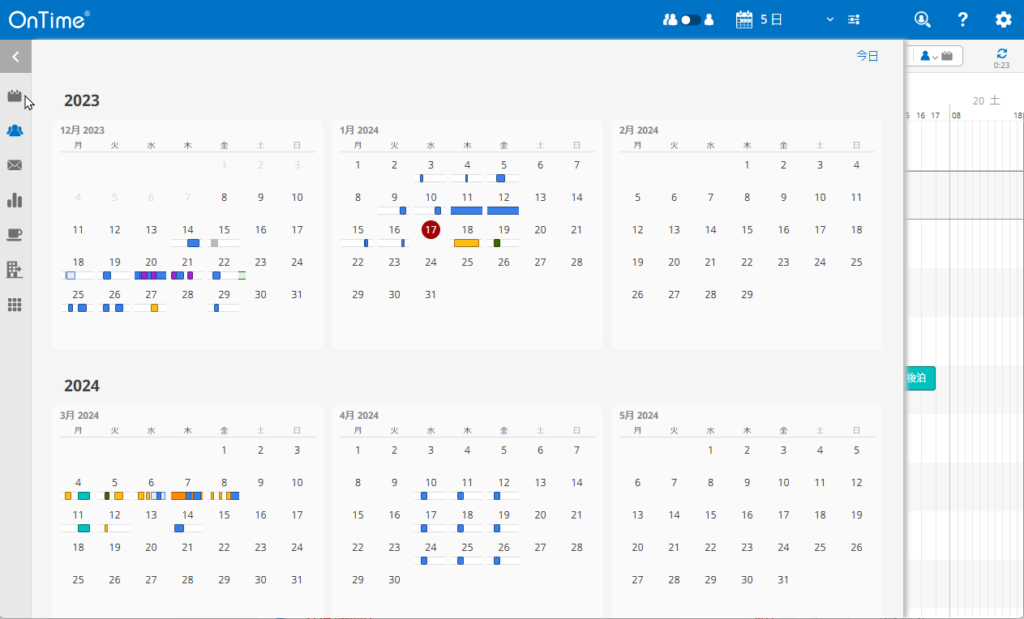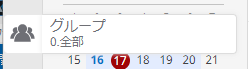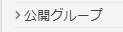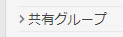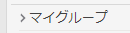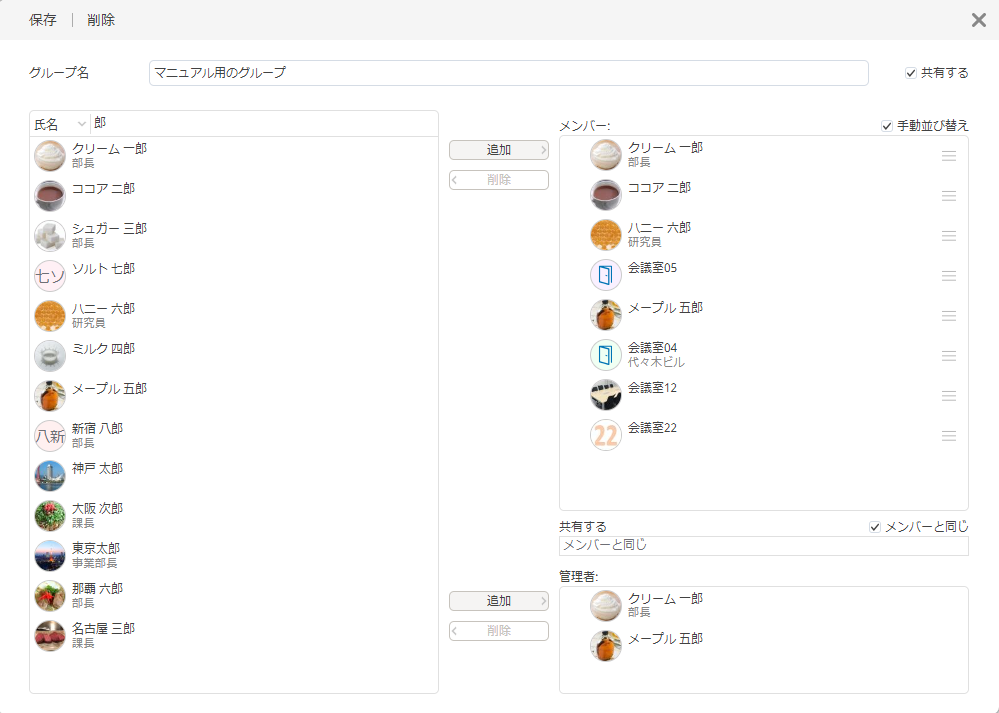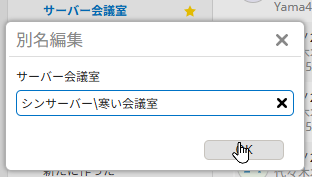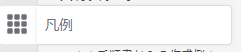左サイドメニュー– left-side-menu –
-

左サイドメニューの種類
【左サイドメニューの種類】 左サイドにはメインビューでの操作をアシストする各種ツールが揃っています。 常時表示の切り替え クリックする毎にサイドメニューの常時表示かどうかを切り替えできます。 常時表示非表示 カレンダー メインビューに表示する... -

カレンダー
【カレンダー】 メインビューに表示する日付を選択します。 表示内容 クリックして表示 カレンダーアイコンをクリックします。 画面上にスクロール可能なカレンダーが表示されます。 画面構成について 各日付には当日の予定の埋まり状況が小さいスケジュー... -

グループの種類
【グループの種類】 メインビューに表示するグループを選択します。 画面構成 タイトルの下には現在選択されているグループが表示されています。右上には+ボタンで後述する個人グループの作成を行うボタンです。その下に「マイグループ」「共有グループ」... -

公開グループ
【公開グループ】 公開グループとは 組織の管理者が準備した表示グループが一覧表示されます。グループ名の左に>アイコンがある場合は階層を展開できます。 公開グループをブックマーク マウスでフォーカスを当てたグループの右端に☆アイコンが表示され... -

共有グループ
【共有グループ】 共有グループとは ご自身か作成したか他のユーザーが作成したグループがご自身に共有されている場合にこの共有グループに表示されます。OnTimeは組織の管理者以外も自由に表示用のグループが作成できます。 共有グループをブックマーク ... -

マイグループ
【マイグループ】 マイグループとは OnTimeはご自身で自由に表示用のグループが作成できます。マイグループにはご自身で作成したグループとそのほかのグループからブックマークしたグループが表示されます。ブックマークされたグループの★を再度クリックす... -

表示グループの作成
【表示グループの作成】 個人グループの作成手順 STEP会議招集と同じくグループに追加したいメンバーを選択します メインビューでユーザー名の左のチェックボックスにチェックをつけます STEP違うグループからも選択出来ます STEPグループの新規作成ボタン... -

マイグループで別名を設定
【マイグループで別名設定】 マイグループにはご自身で作成した表示グループとそのほかのグループからブックマークした表示グループが表示されます。共有グループや公開グループからブックマークしたグループは自分で管理しやすいように別名を設定できます... -

会議通知
【会議通知】 会議通知の表示 未処理の会議通知が表示されます。こちらから了承/辞退の処理を行えます。 会議招待へのアクションを実行 処理をする会議招待をクリックします。 すると会議招待のアクション処理画面が開きます。 必要に応じて以下の項目も設... -

凡例
【凡例】 凡例とは OnTimeの凡例とはOnTimeクライアントで予定を表示する際の色分けのことです。凡例はユーザーごとの設定ではなくOnTimeを利用する組織全体での設定となりますので、どなたの予定であっても色を見るだけで内容の識別が可能となります。凡...
1